
Innholdsfortegnelse:
- Forfatter John Day [email protected].
- Public 2024-01-30 11:21.
- Sist endret 2025-01-23 15:02.
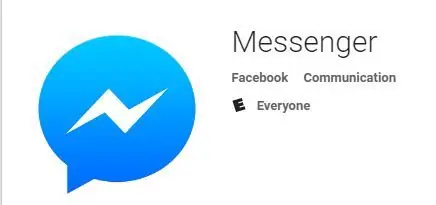
Har du problemer med Facebook Messenger -appen din? Trenger å logge ut, men finner ikke utloggingsknappen. Du trenger ikke å bekymre deg. Her er noen få trinn for å logge ut og få det til å fungere igjen.
Trinn 1: Innstillinger
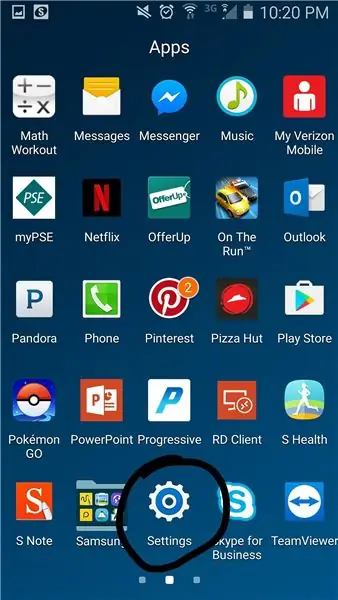
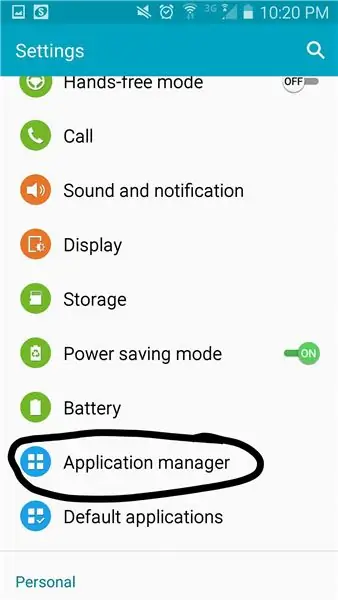
Finn INNSTILLINGENE
Rull ned til APPLICATION MANAGER
Trinn 2: Messenger -data

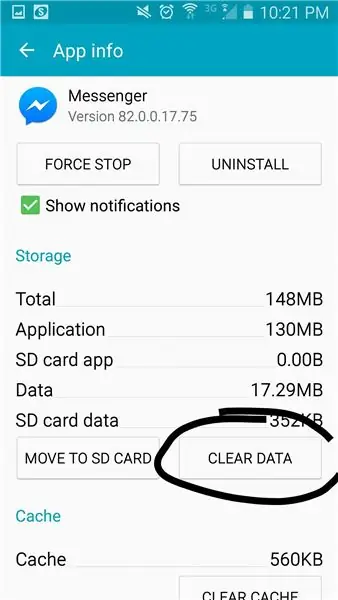
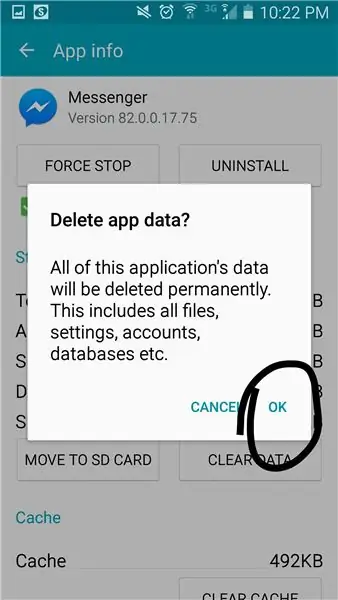
Finn FACEBOOK MESSENGER
Trykk på CLEAR DATA -knappen når den åpnes: Ved å slette dataene fjernes den lagrede profilen din fra telefonen/enheten.
Klikk OK for å bekrefte sletting
Trinn 3: Logg inn på Facebook Messenger
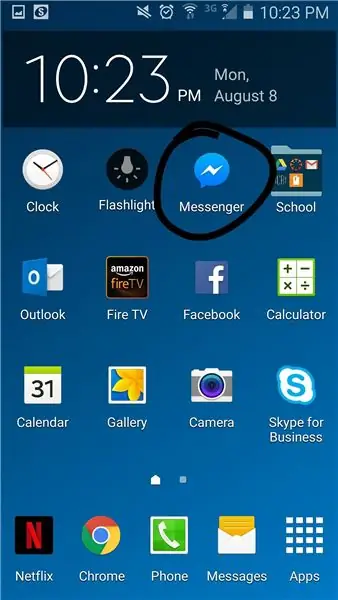
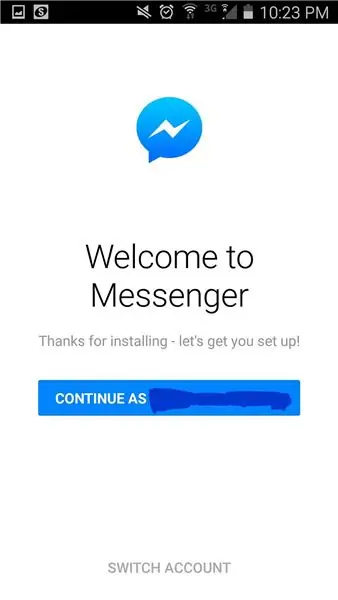
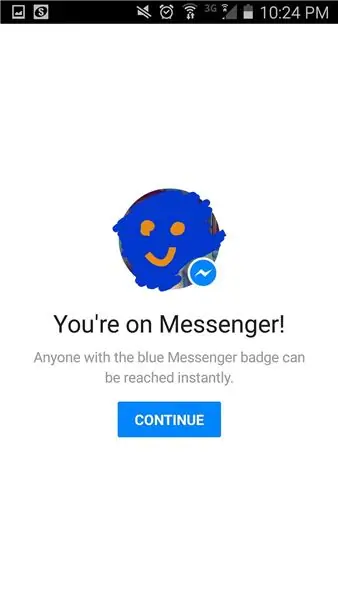
Når dataene er slettet, kan du logge deg på Facebook Messenger.
Håper denne instruksjonsboken har vært til hjelp for deg.
Anbefalt:
Slik blokkerer du på Facebook, raskt!: 5 trinn

Slik blokkerer du på Facebook, raskt !: La oss innse det: Facebook er full av troll. Og verre. Så du blokkerer noen, og Facebook sender deg til listen over blokkerte Troll som en typisk passiv-aggressiv straff. Det er irriterende. Hvorfor vil jeg se på disse navnene? Jeg har blokkert dem
Slik oppretter du en Facebook -konto på en datamaskin: 9 trinn

Slik oppretter du en Facebook -konto på en datamaskin: Det første trinnet som trengs for å utføre dette prosjektet er: Finn en datamaskin som har internettilgang
Slik stopper du Facebook fra å spille av videoer på Android !!: 10 trinn

Slik stopper du Facebook fra automatisk avspilling av videoer på Android !!: Denne instruktøren viser deg hvordan du stopper facebook fra å spille av videoer på både data og wifi på en Android -enhet. Abonner på kanalen min Takk
Slik gjenoppretter du åpne mapper når du logger på igjen etter at du har logget av: 5 trinn

Slik gjenoppretter du åpne mapper når du logger på igjen etter at du har logget av: Ok, så her er situasjonen, du bruker datamaskinen med mange og mange mapper åpne … Så kom moren din hjem tidligere enn forventet! Du vet helt at hvis hun fanger deg ved hjelp av datamaskinen, mens du burde ligge i sengen
Slik endrer du Facebook -språket ditt til pirat! (ingen Modding eller Dl): 3 trinn

Hvordan endre Facebook -språket ditt til pirat! (ingen Modding eller Dl): En kul og morsom ting å gjøre. Ingen modding eller nedlasting er nødvendig. Det ble faktisk designet av facebook -teamet. (Vær oppmerksom på: Alle e -poster og tekstmeldinger kommer også i pirat) (Unnskyld det første bildet, det var det eneste jeg kunne finne av en
